大白菜是一款非常好用的系統安裝工具,這款工具能夠很好的幫助到廣大用戶們進行系統的快速安裝,這款工具使用起來稍微需要操作一番,但也不是特別的麻煩,有需要的朋友們快來看看大白菜工具裝系統的詳細教程吧~
1.使用大白菜製作U盤啟動盤。
大白菜U盤啟動盤製作方法 >>
2.可以先下載好win7系統,放置到USB啟動盤。
win7 64位元系統下載>>
win7 32位元系統下載>>
3.重新啟動電腦,然後在重新啟動電腦的過程中不斷地按下USB啟動快捷鍵。
點擊查看你的USB啟動快捷鍵>>
4.接下來會進入大白菜pe介面,一般選擇「啟動Win10 X64 PE(2G以上記憶體)」
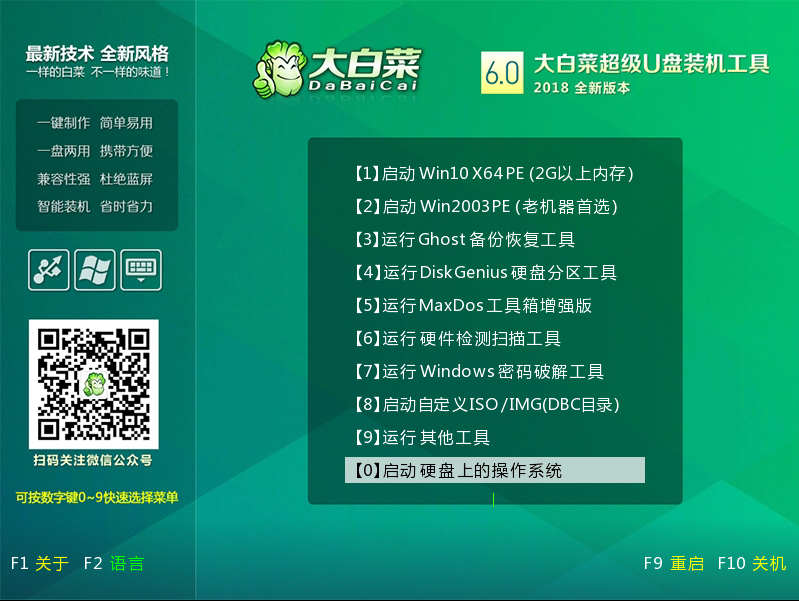
5.開啟大白菜一鍵重裝後,如果沒有準備好系統鏡像,我們可以選擇線上系統下載
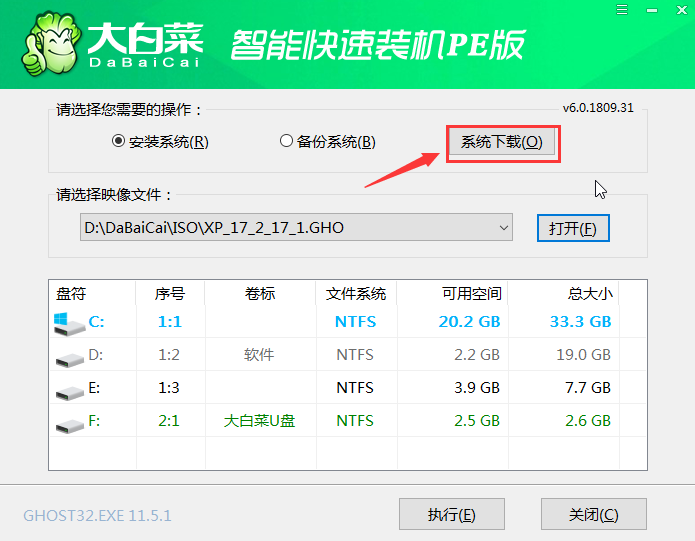
6.點擊「系統下載」後,在彈出Windows系統線上下載窗口,我們可以在這裡選擇需要的系統下載,並進行安裝
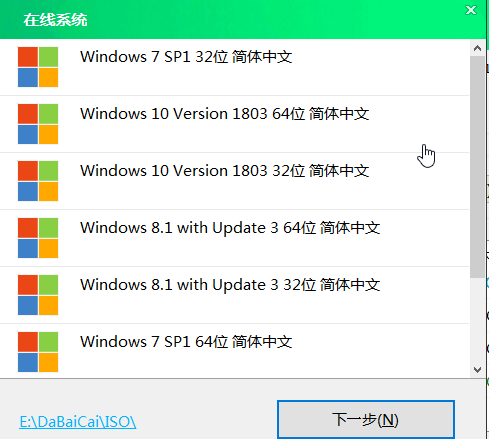
#7.系統下載好後,提示是否安裝,點選「立即安裝」
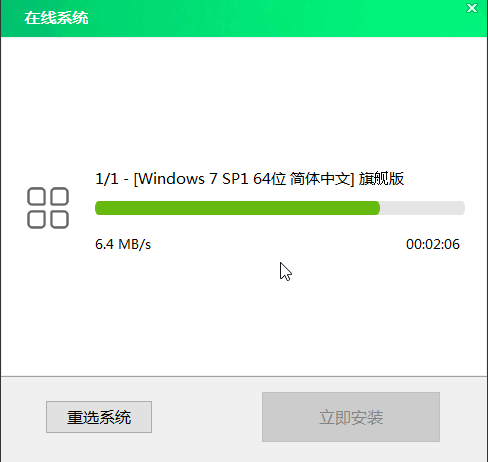
8.此時會彈出一鍵還原的提示窗口,勾選複選框後點選「是”
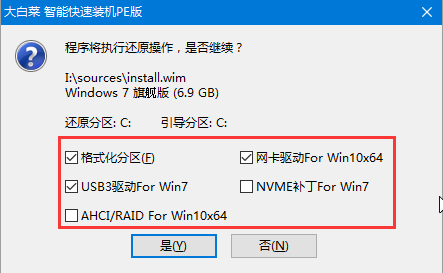
9.安裝完成提示重啟,請先拔掉U盤再重啟電腦
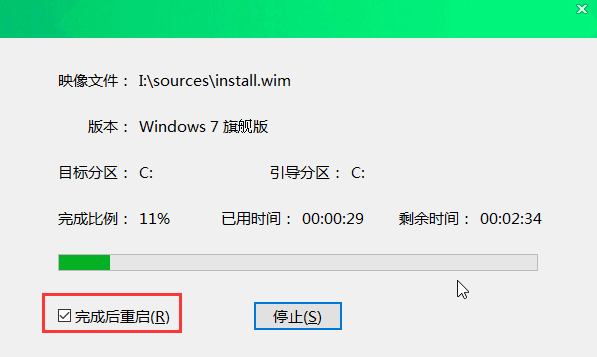
#10.電腦重啟完成後,系統初始化完成後,就能夠直接的進行使用了哦。
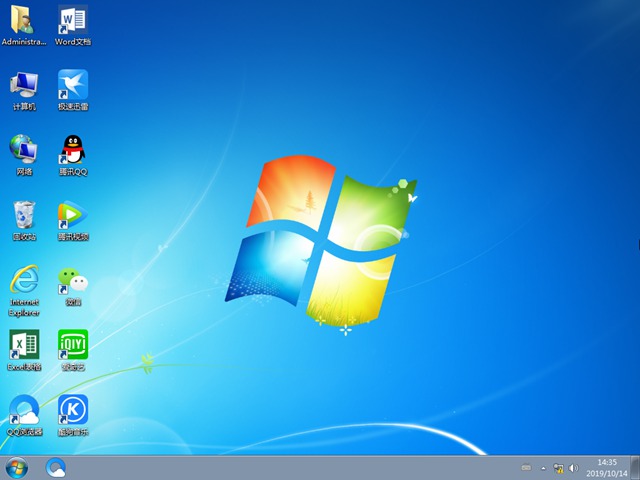
以上是Windows 7系統下的大白菜安裝指南的詳細內容。更多資訊請關注PHP中文網其他相關文章!

